1、打开“该电脑”显示“正在处理中”

2、捷键WIN+R打开运行窗口,输入"msconfig"

3、进入系统配置窗口,在常规下选择“诊断启动”

4、点击切换到“服务”,选中“隐藏所有windows服务”,查看上面服务是否可以禁止的,如果不知道可以全部禁止,这时这样会影响一些程序的使用,到时还得重新开启它。

5、点击切换到“启动”,打开任务管理器

6、启动列表中显示出所有开机自动启动的程序,也是把不需要的给它先禁用了。

7、右击一个程序名称,点击“禁用”菜单
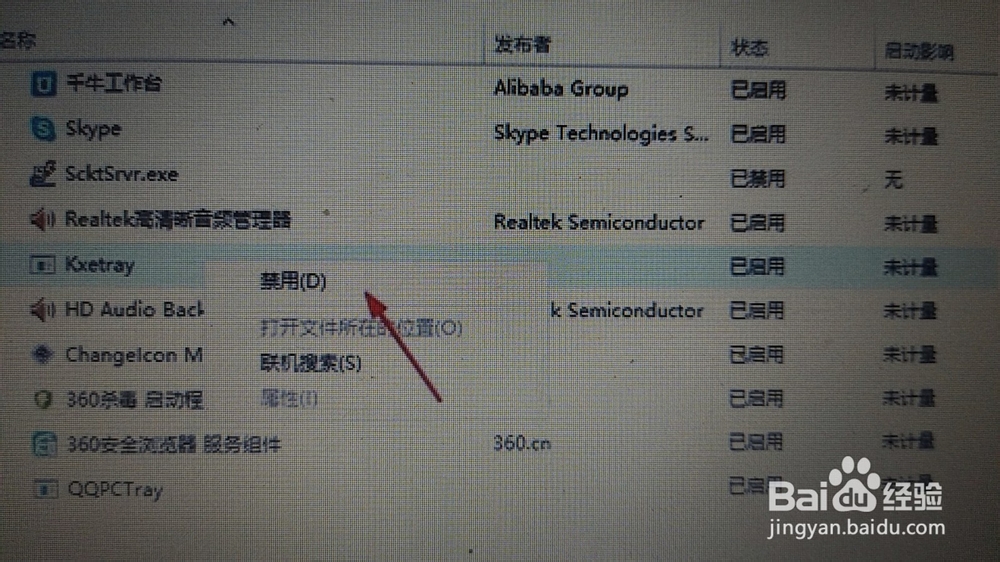
8、全部完成后保存设置,重启一下电脑,再打开此电脑已经恢复正常了。
